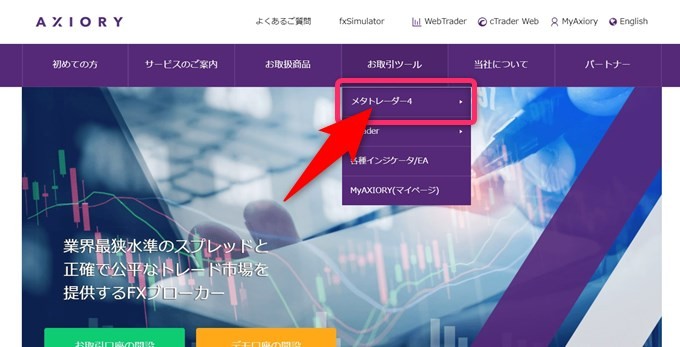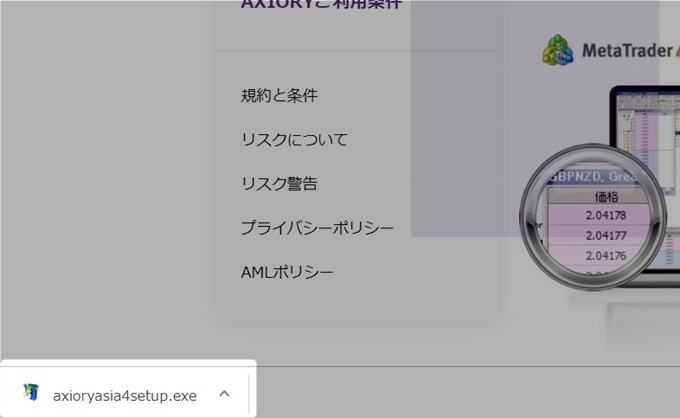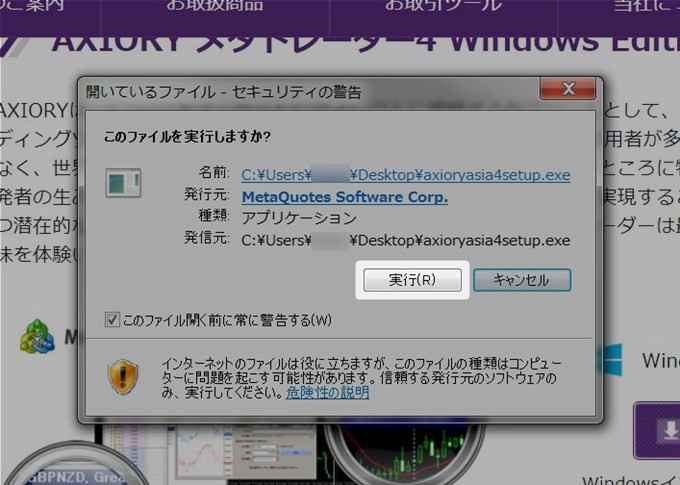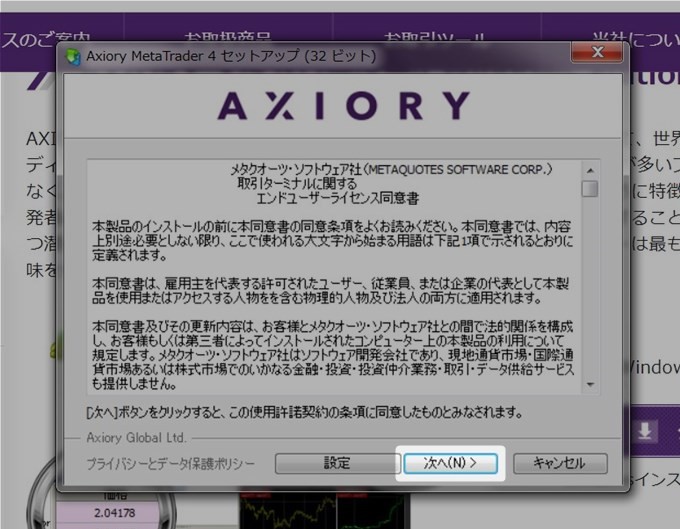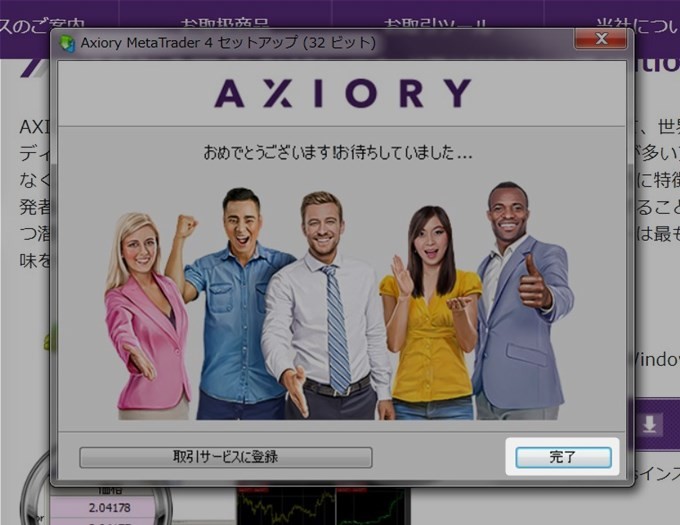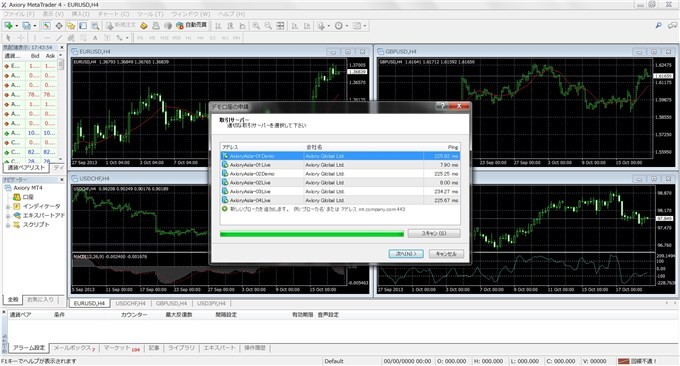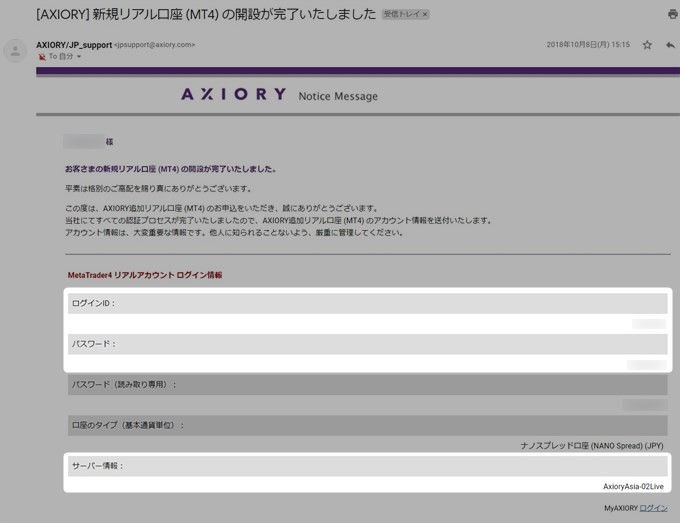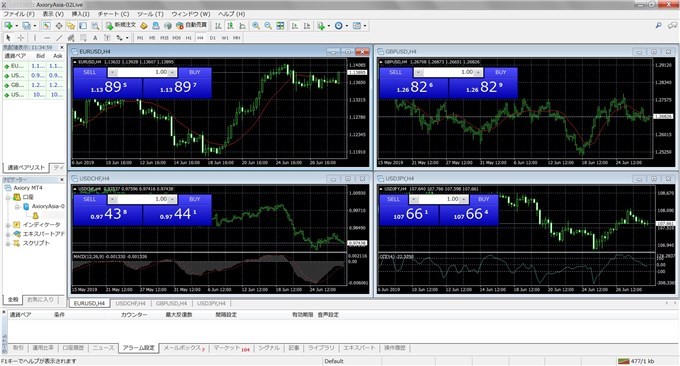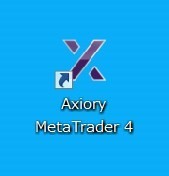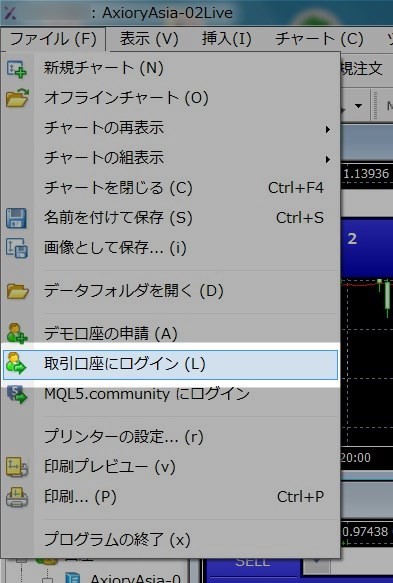AXIORYでトレードを始めるにはどうすればいいんだろう?

たしかMT4っていうものをインストールするんだよね!

その通りだ。さっそくAXIORY専用のMT4をPCにインストールしていこう
MT4をダウンロード&インストールする方法
まずはAXIORY(アキシオリー)のホームページに移動しよう。そして、上のメニューの「お取引ツール」→「メタトレーダー4」をクリック。
自分のパソコンに合ったMT4を選択する。オレはWindowsのMT4をダウンロードした。
MT4をインストールするためのツールがダウンロードできたので、これをクリックして起動。
「実行」をクリック。
「次へ」をクリック。
インストールが無事に終わったら、「完了」をクリック。
すると勝手に↑のようなホームページが開くが、このページは使わないので「×」で閉じて大丈夫。
しばらく待っていると、自動的にMT4が起動するはずだ。ここからはMT4へのログイン作業となる。
ログイン方法
このように、MT4が起動したら、さっそくログインしていこう。
MT4へログインするためには、ログインID・パスワード・サーバーが分かっていないといけないが、
AXIORYに登録した際にメールで届いているはずなので、分からない人は確認してみよう。
メールに記載されていた自分のサーバーを選択し、「次へ」をクリック。
ログインIDとパスワードを入力し、「完了」をクリック。
これでログインすることができた。
MT4が自動で起動しない場合
もしMT4が自動で起動しない場合はデスクトップの
これをダブルクリックして起動しよう。
ログイン画面を開きたい場合
MT4のログイン画面は自分で開くこともできる。
「ファイル」→「取引口座にログイン」の順で、ログイン画面を開けばいい。AXIORYで2つ目以降、追加で口座を作った時は、こうしてログイン画面を開いてログインする。

MT4にログインすることで、AXIORYで開設した口座と情報が紐付けられ、残高などがMT4に反映される。これでトレードする準備は完了した

初めてなことだらけだけど、少しずつ慣れていければいいな

ワイもインストールできたで!ありがとうアニキ!